實驗1-2 搭建深度學習開發環境
1)安裝Anaconda
2)創建虛擬環境:
3)激活環境
4)安裝tensorflow
5)安裝jupyter notebook
安裝完成之后,運行第一個程序“Hello,World”
要求:詳細安裝步驟,步驟截圖,以及程序運行截圖
?
1)安裝Anaconda
可在清華鏡像站(https://mirrors.tuna.tsinghua.edu.cn/anaconda/archive/)下載,如下圖:
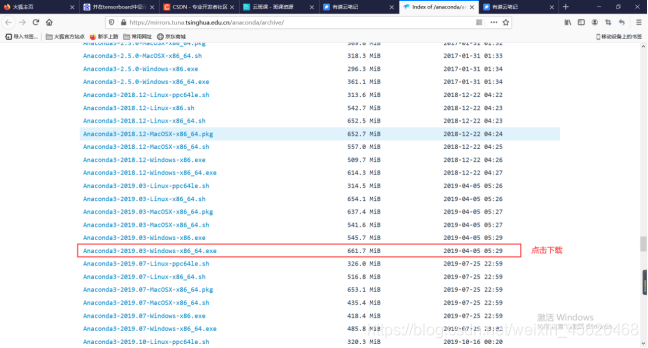
下載完畢后,雙擊開始安裝
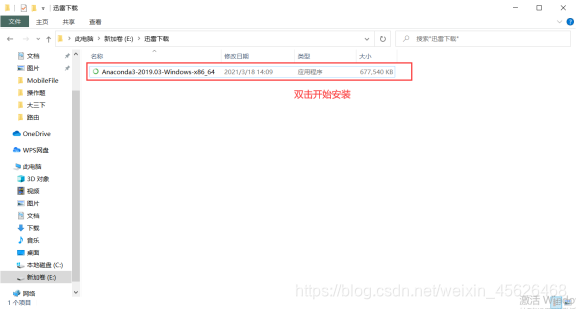
等待一小段時間
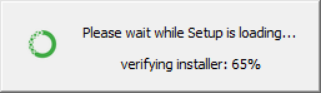
得下圖,點擊下一步
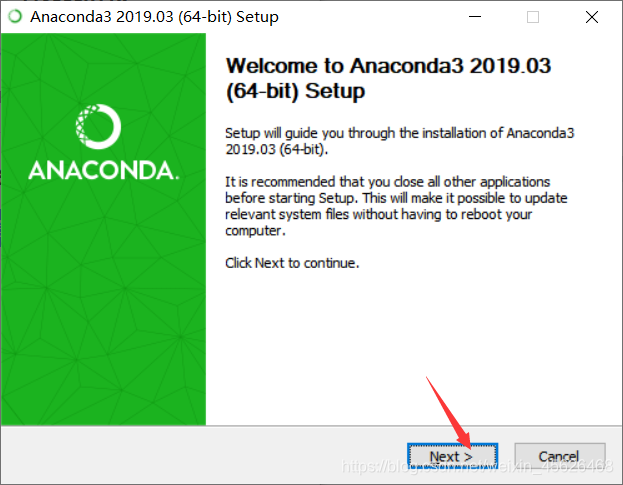
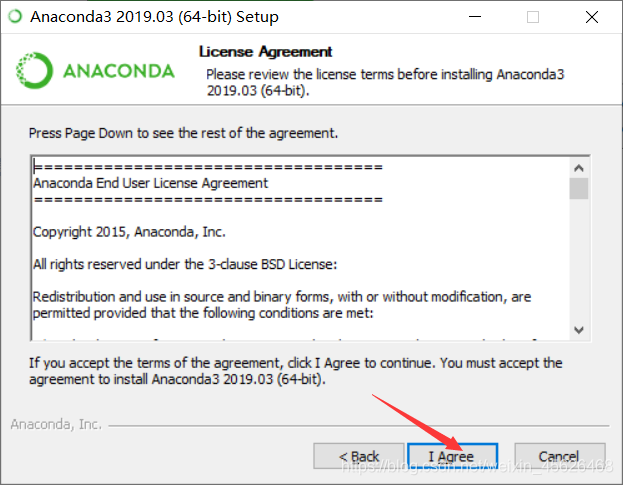
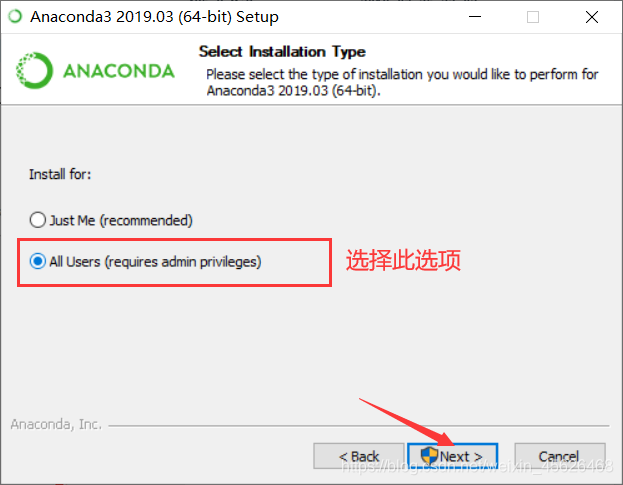
安裝過程中,注意最好安裝到C盤默認路徑:
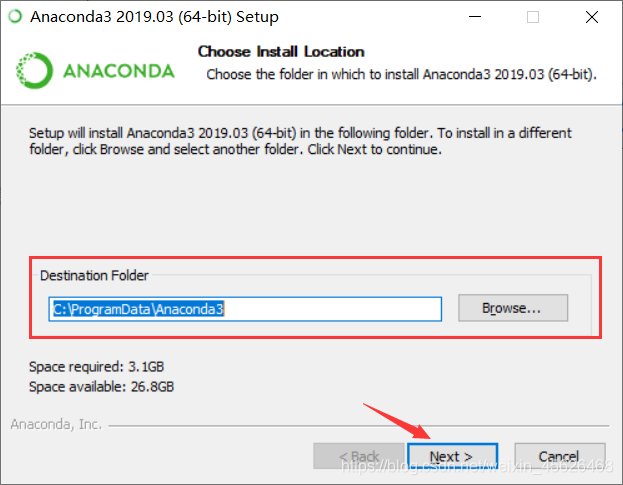
按照下圖勾選
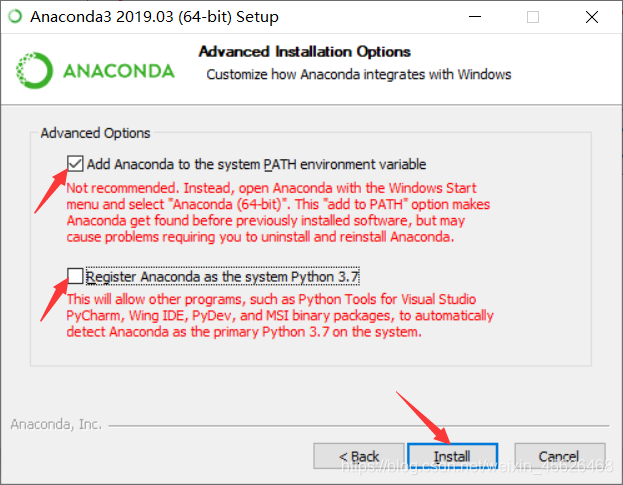
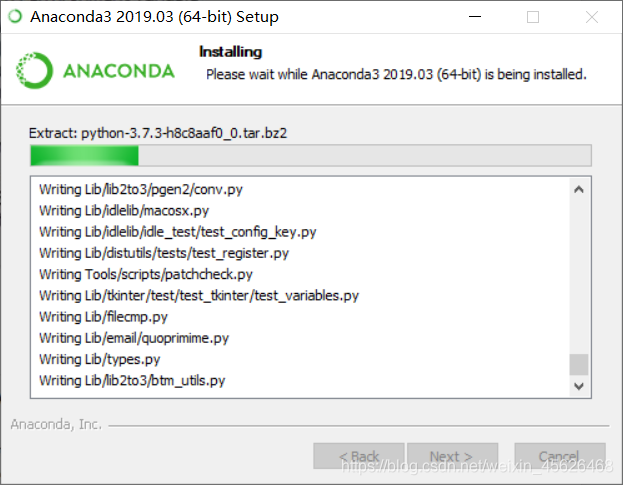
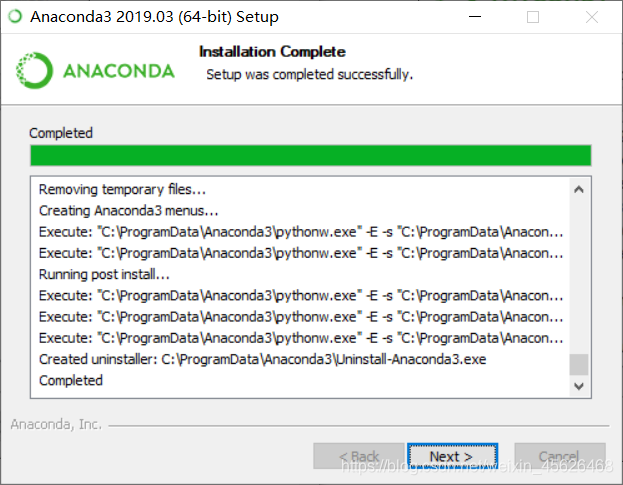
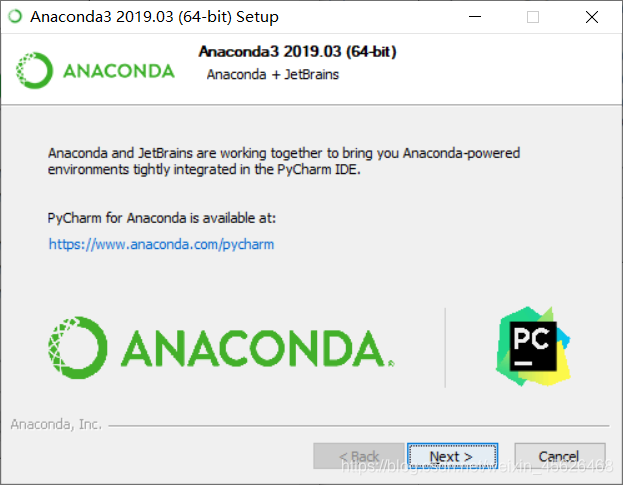
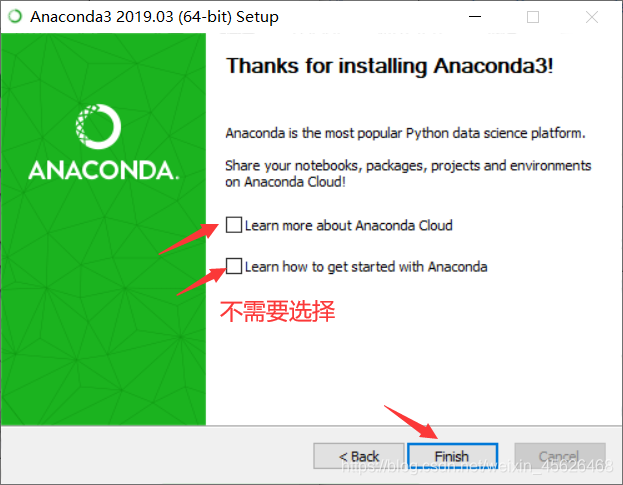
2.安裝完成Anaconda之后,在開始菜單中找到Anaconda Prompt打開
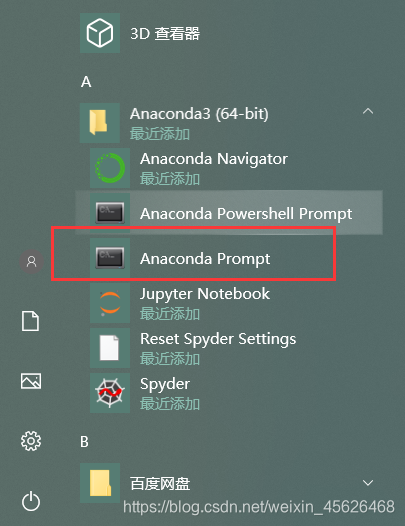
得到以下界面
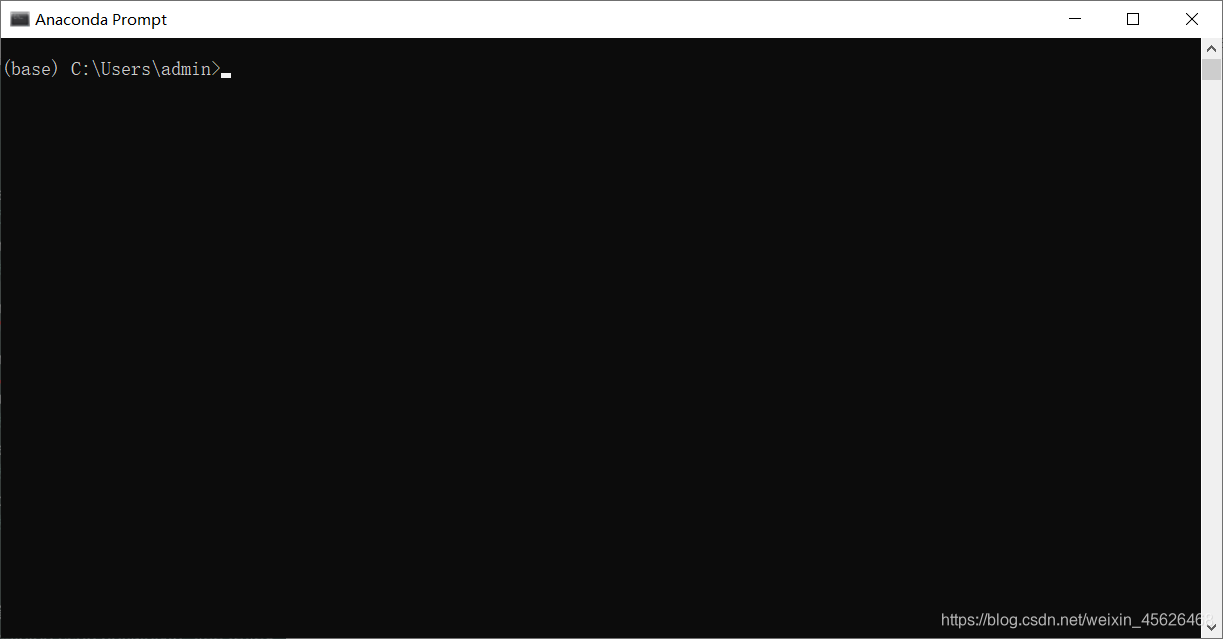
1)更改下載通道
在Anaconda prompt中操作:
conda config --add channels https://mirrors.tuna.tsinghua.edu.cn/anaconda/pkgs/free/
conda config --add channels https://mirrors.tuna.tsinghua.edu.cn/anaconda/pkgs/main/
conda config --set show_channel_urls yes
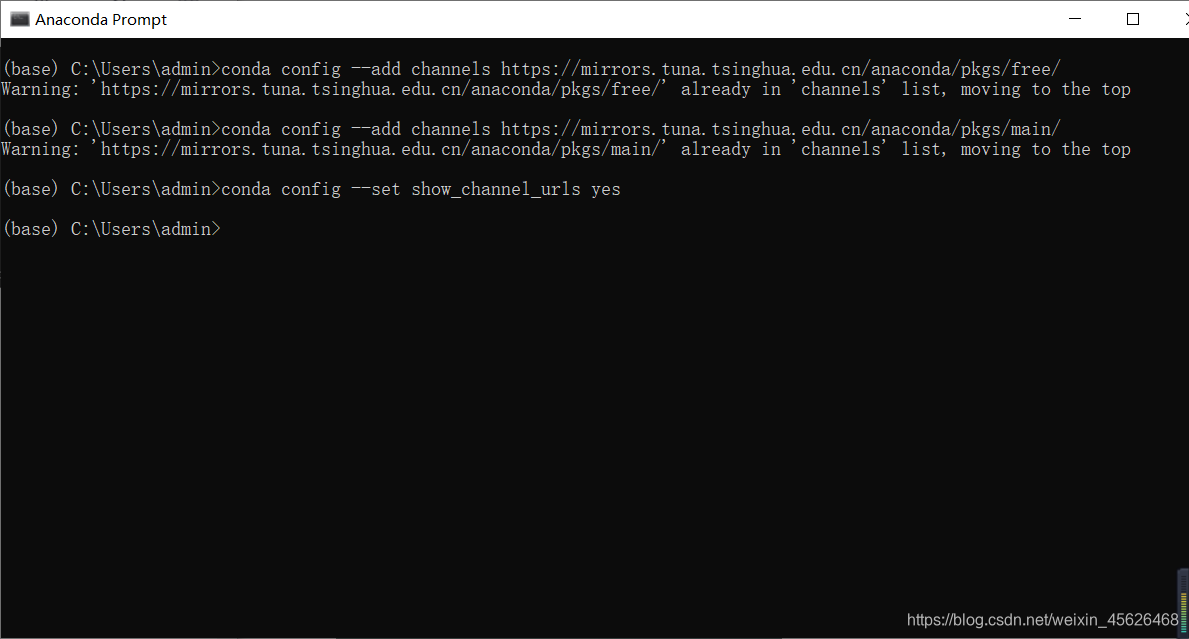
2)創建虛擬環境:
輸入命令:conda create -n tensorflow python=3.6
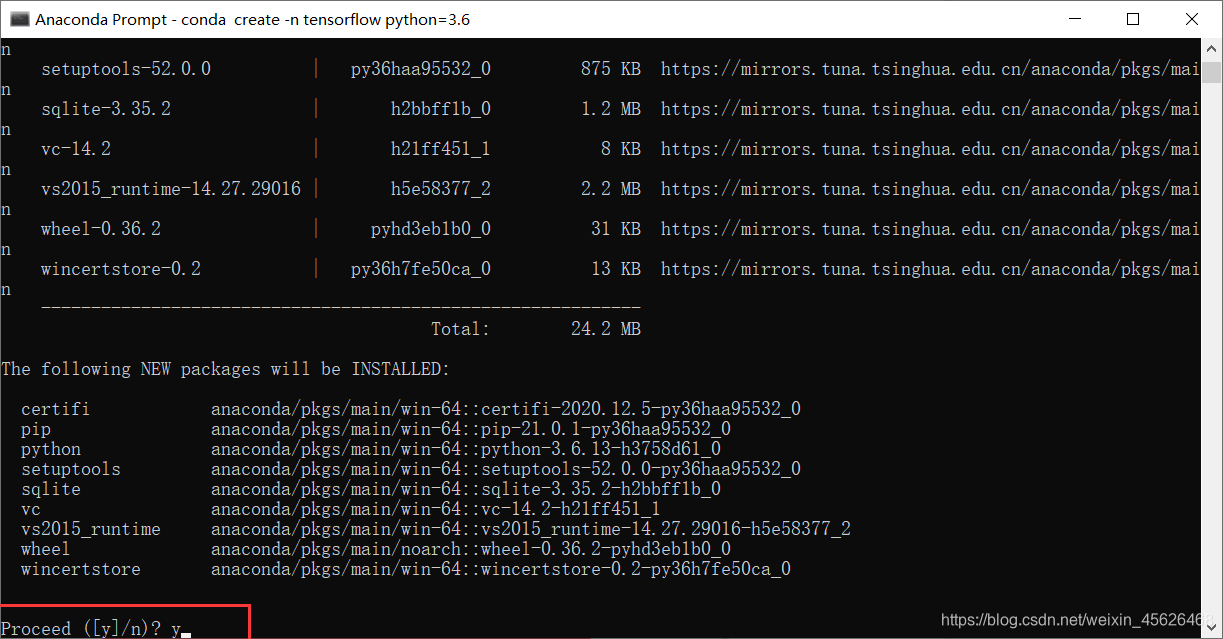
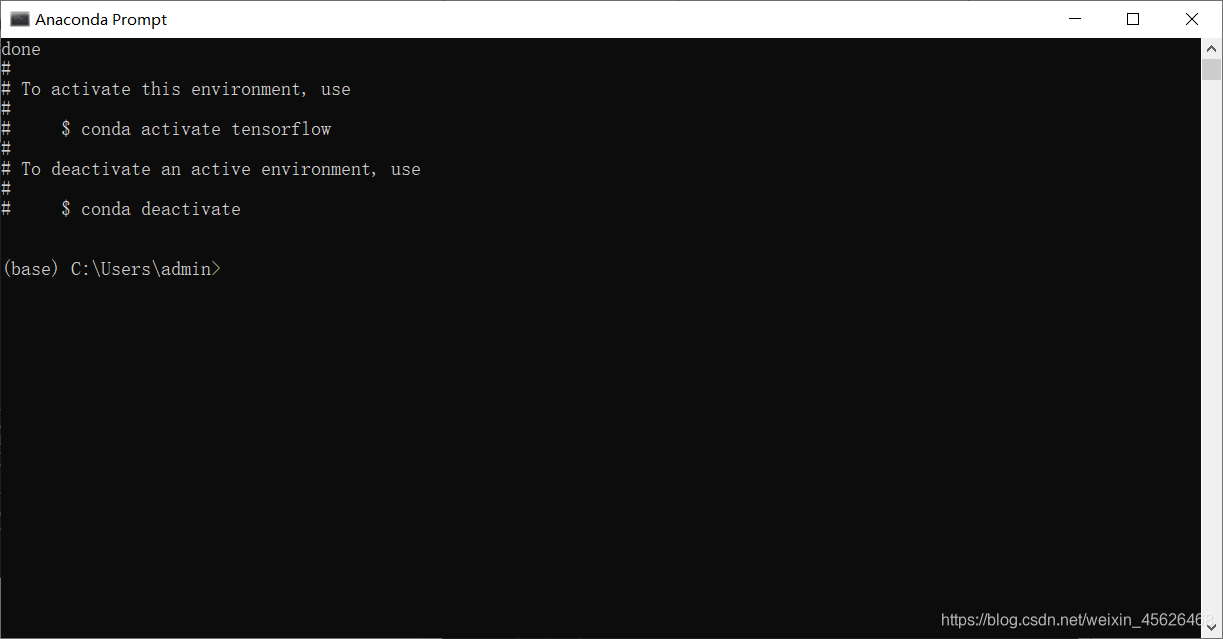
3)激活環境
輸入命令:activate tensorflow(每次重新打開anaconda時都需要用此語句激活環境)
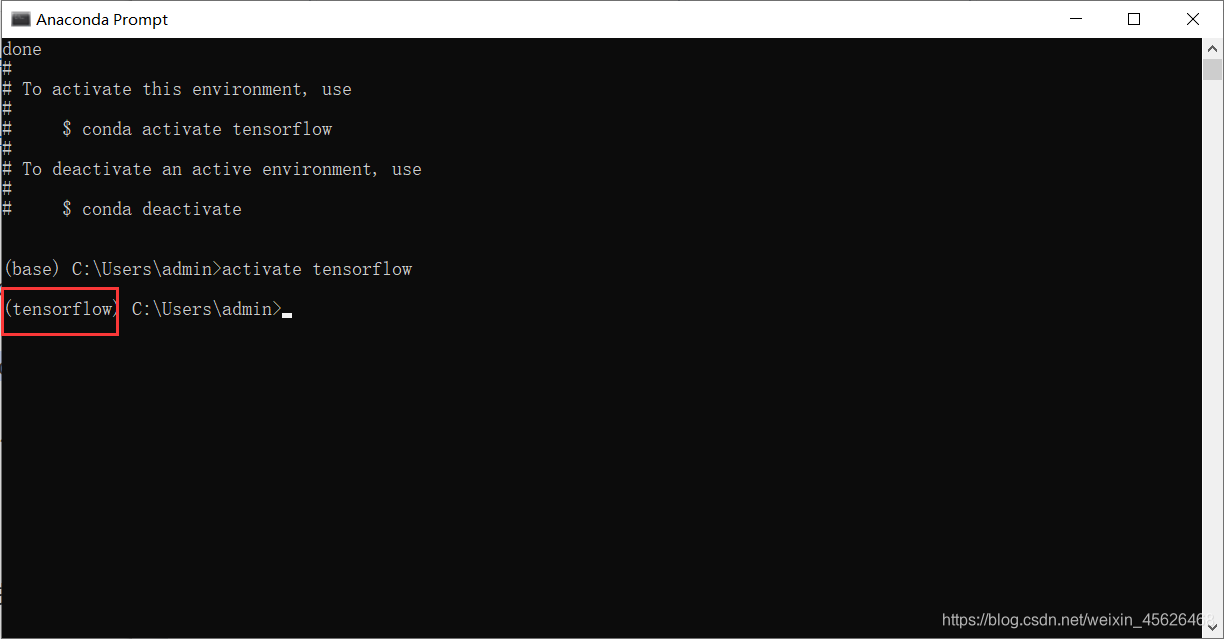
4)安裝tensorflow
安裝tensorrflow:pip install tensorflow==1.2.1
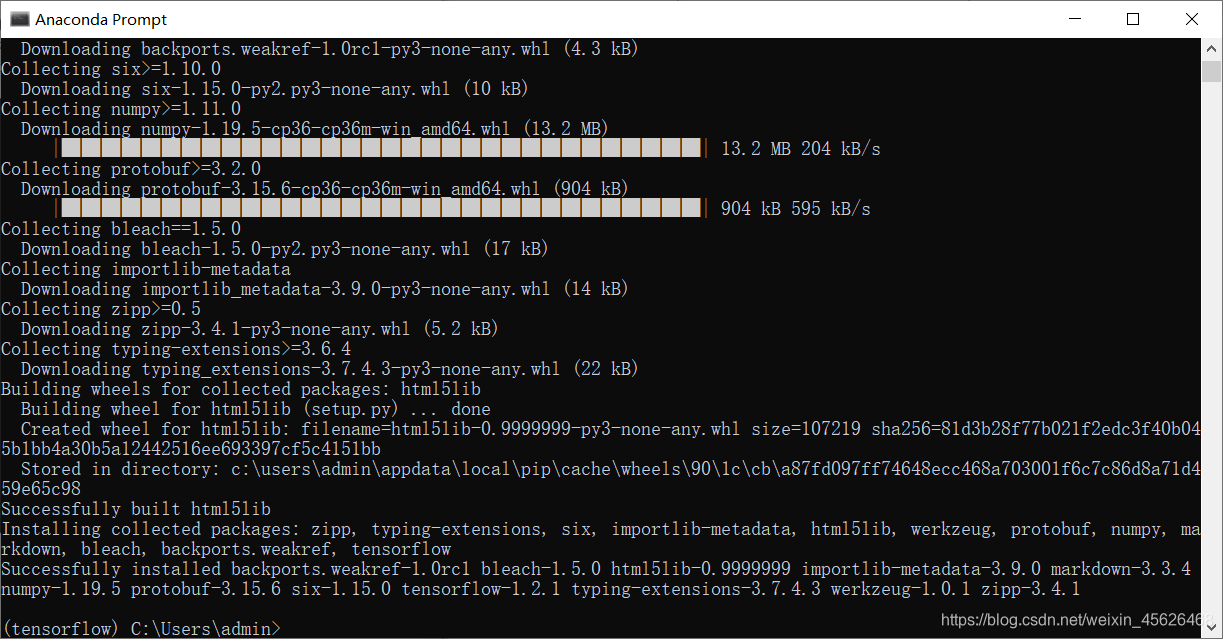
5)安裝jupyter notebook
conda install jupyter notebook
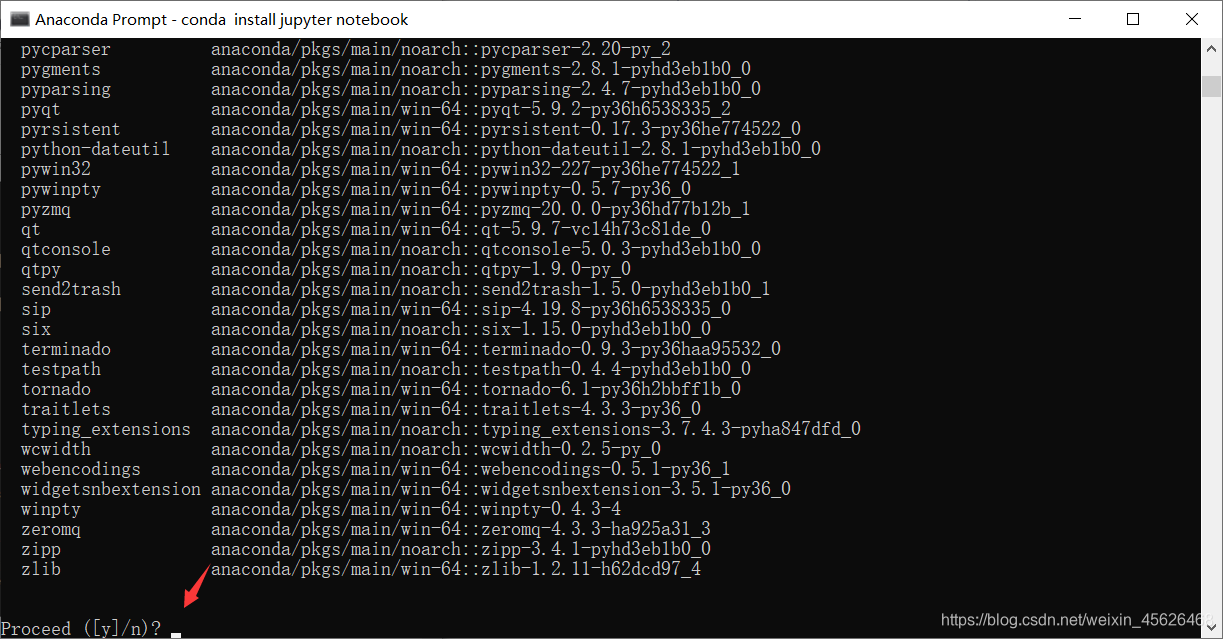
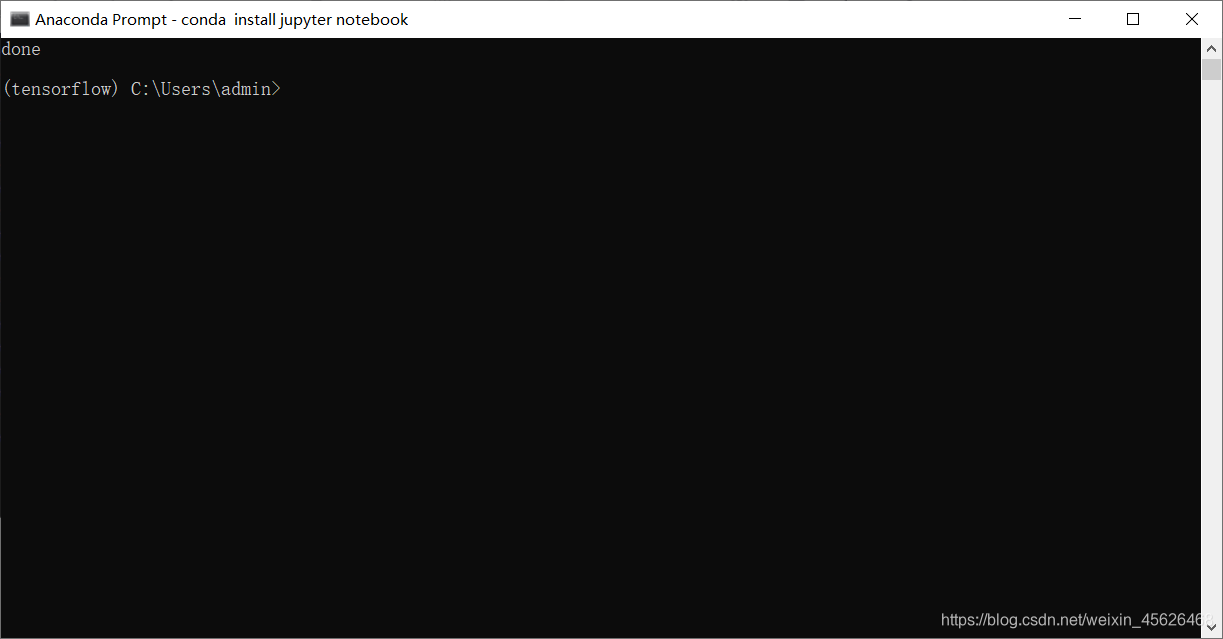
運行第一個程序“Hello,World”
我們先在Anaconda Prompt輸入jupyter notebook,會啟動瀏覽器打開編輯器,用以下代碼測試:
import tensorflow as tfsess = tf.Session()a = tf.constant(10)b= tf.constant(12)sess.run(a+b)?
若出現22表明環境安裝成功
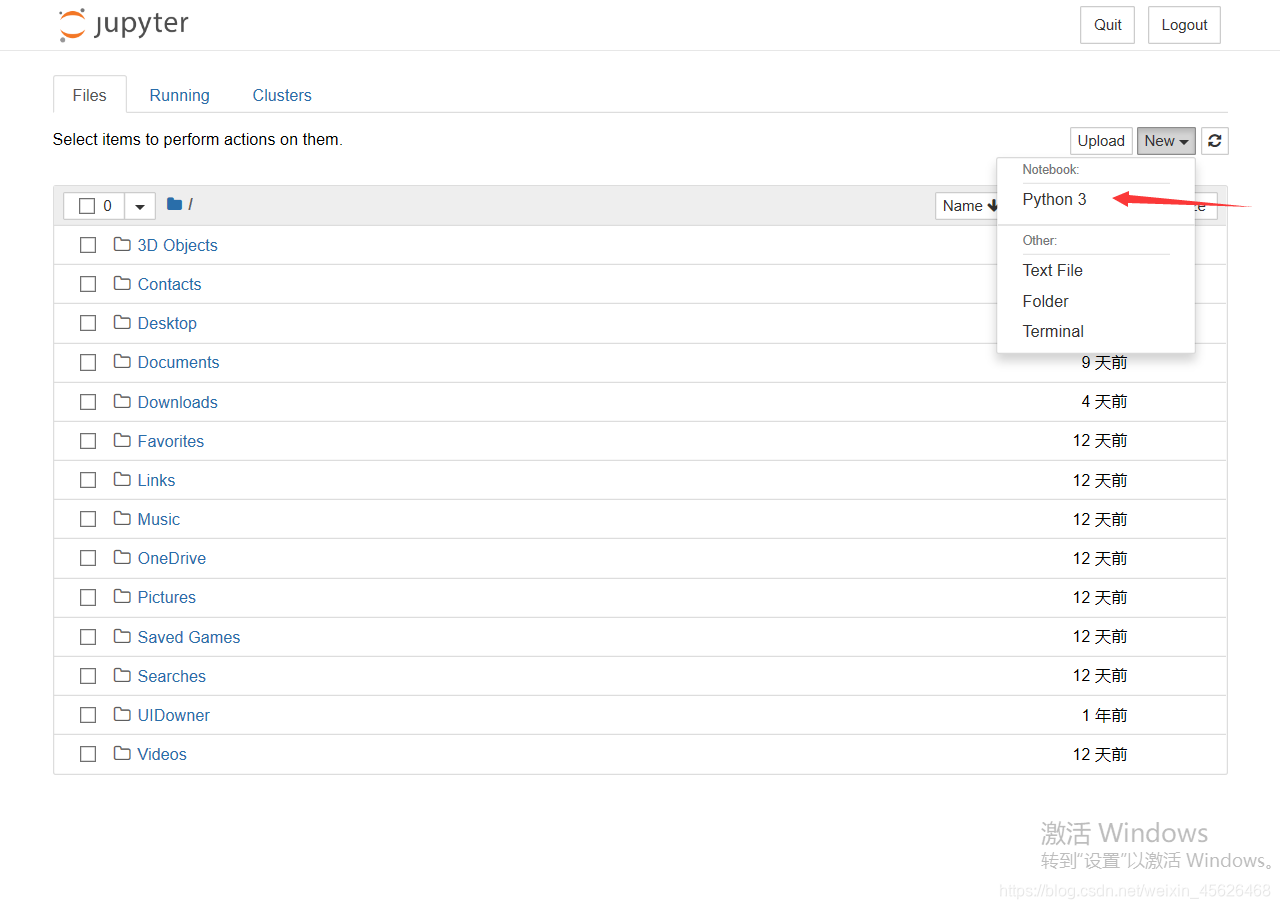

import tensorflow as tf #導入tensorflow類庫,并取別名為tf
hello = tf.constant("Hello,world!") #定義變量
with tf.Session() as sess: #建立會話,輸出helloprint(sess.run(hello))?
)
)
)
)
)
)

)



)

)
游戲王)
)

)

